Modifier vos paramètres Docker Desktop
Pour naviguer vers Paramètres, soit :
- Sélectionnez le menu Docker
puis Paramètres
- Sélectionnez l'icône Paramètres depuis le tableau de bord Docker Desktop.
Vous pouvez aussi localiser le fichier settings-store.json (ou settings.json pour Docker Desktop versions 4.34 et antérieures) à :
- Mac:
~/Library/Group\ Containers/group.com.docker/settings-store.json - Windows:
C:\Users\[USERNAME]\AppData\Roaming\Docker\settings-store.json - Linux:
~/.docker/desktop/settings-store.json
Général
Dans l'onglet Général, vous pouvez configurer quand démarrer Docker et spécifier d'autres paramètres :
-
Démarrer Docker Desktop quand vous vous connectez à votre ordinateur. Sélectionnez pour démarrer automatiquement Docker Desktop quand vous vous connectez à votre machine.
-
Ouvrir le tableau de bord Docker quand Docker Desktop démarre. Sélectionnez pour ouvrir automatiquement le tableau de bord lors du démarrage de Docker Desktop.
-
Choisir le thème pour Docker Desktop. Choisissez si vous voulez appliquer un thème Clair ou Sombre à Docker Desktop. Alternativement, vous pouvez configurer Docker Desktop pour Utiliser les paramètres système.
-
Configurer l'autocomplétion du shell. Édite automatiquement votre configuration shell et vous donne l'autocomplétion pour les commandes, drapeaux, et objets Docker (tels que les noms de conteneurs et volumes) quand vous appuyez sur
<Tab>pendant que vous tapez dans votre terminal. Pour plus d'informations, voir Autocomplétion. -
Choisir le terminal de conteneur. Détermine quel terminal est lancé lors de l'ouverture du terminal depuis un conteneur. Si vous choisissez le terminal intégré, vous pouvez exécuter des commandes dans un conteneur en cours d'exécution directement depuis le tableau de bord Docker Desktop. Pour plus d'informations, voir Explorer les conteneurs.
-
Activer le terminal Docker. Interagissez avec votre machine hôte et exécutez des commandes directement depuis Docker Desktop.
-
Activer Docker Debug par défaut. Cochez cette option pour utiliser Docker Debug par défaut lors de l'accès au terminal intégré. Pour plus d'informations, voir Explorer les conteneurs.
-
Mac seulement Inclure la VM dans les sauvegardes Time Machine. Sélectionnez pour sauvegarder la machine virtuelle Docker Desktop. Cette option est désactivée par défaut.
-
Utiliser containerd pour télécharger et stocker les images. Active le stockage d'images containerd. Cela apporte de nouvelles fonctionnalités comme des performances de démarrage de conteneur plus rapides en téléchargeant paresseusement les images, et la capacité d'exécuter des applications Wasm avec Docker. Pour plus d'informations, voir stockage d'images containerd.
-
Windows seulement Exposer le daemon sur tcp://localhost:2375 sans TLS. Cochez cette option pour permettre aux clients hérités de se connecter au daemon Docker. Vous devez utiliser cette option avec prudence car exposer le daemon sans TLS peut entraîner des attaques d'exécution de code à distance.
-
Windows seulement Utiliser le moteur basé sur WSL 2. WSL 2 fournit de meilleures performances que le backend Hyper-V. Pour plus d'informations, voir Docker Desktop WSL 2 backend.
-
Windows seulement Ajouter les noms
*.docker.internalau fichier/etc/hostsde l'hôte (Mot de passe requis). Vous permet de résoudre les noms DNS*.docker.internaldepuis l'hôte et vos conteneurs. -
Mac seulement Choisir le gestionnaire de machine virtuelle (VMM). Choisissez le gestionnaire de machine virtuelle pour créer et gérer la VM Linux Docker Desktop.
- Sélectionnez Docker VMM pour l'hyperviseur/gestionnaire de machine virtuelle le plus récent et le plus performant. Cette option n'est disponible que sur les Mac Apple Silicon exécutant macOS 12.5 ou plus récent et est actuellement en Beta.
Tip
Activez ce paramètre pour faire fonctionner Docker Desktop plus rapidement.
- Alternativement, vous pouvez choisir Apple Virtualization framework, QEMU (pour Apple Silicon), ou HyperKit (pour les Mac Intel). Pour macOS 12.5 et plus récent, Apple Virtualization framework est le paramètre par défaut.
Pour plus d'informations, voir Gestionnaire de machine virtuelle.
- Sélectionnez Docker VMM pour l'hyperviseur/gestionnaire de machine virtuelle le plus récent et le plus performant. Cette option n'est disponible que sur les Mac Apple Silicon exécutant macOS 12.5 ou plus récent et est actuellement en Beta.
-
Mac seulement Choisir l'implémentation de partage de fichiers pour vos conteneurs. Choisissez si vous voulez partager des fichiers en utilisant VirtioFS, gRPC FUSE, ou osxfs (Hérité). VirtioFS n'est disponible que pour macOS 12.5 et plus récent, et est activé par défaut.
TipUtilisez VirtioFS pour un partage de fichiers rapide. VirtioFS a réduit le temps nécessaire pour compléter les opérations de système de fichiers de jusqu'à 98%. C'est la seule implémentation de partage de fichiers supportée par Docker VMM.
-
Mac seulement Utiliser Rosetta pour l'émulation x86_64/amd64 sur Apple Silicon. Active Rosetta pour accélérer l'émulation binaire x86/AMD64 sur Apple Silicon. Cette option n'est disponible que si vous avez sélectionné Apple Virtualization framework comme gestionnaire de machine virtuelle. Vous devez aussi être sur macOS 13 ou plus récent.
-
Envoyer les statistiques d'utilisation. Sélectionnez pour que Docker Desktop envoie des diagnostics, rapports de crash, et données d'utilisation. Ces informations aident Docker à améliorer et dépanner l'application. Décochez la case pour vous désinscrire. Docker peut périodiquement vous demander plus d'informations.
-
Utiliser l'isolation de conteneur améliorée. Sélectionnez pour améliorer la sécurité en empêchant les conteneurs de violer la VM Linux. Pour plus d'informations, voir Isolation de conteneur améliorée.
NoteCe paramètre n'est disponible que si vous êtes connecté à Docker Desktop et avez un abonnement Docker Business.
-
Afficher les conseils CLI. Affiche les conseils et astuces CLI lors de l'exécution de commandes Docker dans le CLI. Ceci est activé par défaut. Pour activer ou désactiver les conseils CLI depuis le CLI, définissez
DOCKER_CLI_HINTSàtrueoufalserespectivement. -
Activer l'analyse d'images Scout. Quand cette option est activée, inspecter une image dans Docker Desktop affiche un bouton Démarrer l'analyse qui, lorsqu'il est sélectionné, analyse l'image avec Docker Scout.
-
Activer l'indexation SBOM en arrière-plan. Quand cette option est activée, Docker Scout analyse automatiquement les images que vous construisez ou téléchargez.
-
Mac seulement Vérifier automatiquement la configuration. Vérifie régulièrement votre configuration pour s'assurer qu'aucun changement inattendu n'a été fait par une autre application.
Docker Desktop vérifie si votre configuration, configurée lors de l'installation, a été altérée par des applications externes comme Orbstack. Docker Desktop vérifie :
- Les liens symboliques des binaires Docker vers
/usr/local/bin. - Le lien symbolique de la socket Docker par défaut.
De plus, Docker Desktop s'assure que le contexte est basculé vers
desktop-linuxau démarrage.
Vous êtes notifié si des changements sont trouvés et pouvez restaurer la configuration directement depuis la notification. Pour plus d'informations, voir les FAQ.
- Les liens symboliques des binaires Docker vers
Ressources
L'onglet Ressources vous permet de configurer le CPU, la mémoire, le disque, les proxies, le réseau, et autres ressources.
Avancé
NoteSur Windows, les options Allocation de ressources dans l'onglet Avancé ne sont disponibles qu'en mode Hyper-V, car Windows gère les ressources en mode WSL 2 et mode conteneur Windows. En mode WSL 2, vous pouvez configurer des limites sur la mémoire, le CPU, et la taille du swap allouées à la VM utilitaire WSL 2.
Dans l'onglet Avancé, vous pouvez limiter les ressources disponibles pour la VM Linux Docker.
Les paramètres avancés sont :
-
Limite CPU. Spécifiez le nombre maximum de CPUs à utiliser par Docker Desktop. Par défaut, Docker Desktop est configuré pour utiliser tous les processeurs disponibles sur la machine hôte.
-
Limite mémoire. Par défaut, Docker Desktop est configuré pour utiliser jusqu'à 50% de la mémoire de votre hôte. Pour augmenter la RAM, définissez ceci à un nombre plus élevé ; pour la diminuer, baissez le nombre.
-
Swap. Configurez la taille du fichier de swap selon les besoins. La valeur par défaut est 1 GB.
-
Limite d'utilisation disque. Spécifiez la quantité maximale d'espace disque que le moteur peut utiliser.
-
Emplacement de l'image disque. Spécifiez l'emplacement du volume Linux où les conteneurs et images sont stockés.
Vous pouvez aussi déplacer l'image disque vers un emplacement différent. Si vous tentez de déplacer une image disque vers un emplacement qui en a déjà une, on vous demande si vous voulez utiliser l'image existante ou la remplacer.
TipSi vous sentez que Docker Desktop commence à ralentir ou que vous exécutez des charges de travail multi-conteneurs, augmentez l'allocation de mémoire et d'espace d'image disque
-
Économiseur de ressources. Activez ou désactivez le mode Économiseur de ressources, qui réduit significativement l'utilisation du CPU et de la mémoire sur l'hôte en éteignant automatiquement la VM Linux quand Docker Desktop est inactif (c'est-à-dire, aucun conteneur n'est en cours d'exécution).
Vous pouvez aussi configurer le délai d'attente de l'Économiseur de ressources qui indique combien de temps Docker Desktop doit être inactif avant que le mode Économiseur de ressources se déclenche. Par défaut, c'est 5 minutes.
NoteLa sortie du mode Économiseur de ressources se produit automatiquement quand les conteneurs s'exécutent. La sortie peut prendre quelques secondes (~3 à 10 secs) car Docker Desktop redémarre la VM Linux.
Partage de fichiers
NoteSur Windows, l'onglet Partage de fichiers n'est disponible qu'en mode Hyper-V car les fichiers sont automatiquement partagés en mode WSL 2 et mode conteneur Windows.
Utilisez le partage de fichiers pour permettre aux répertoires locaux de votre machine d'être partagés avec les conteneurs Linux. Ceci est particulièrement utile pour éditer le code source dans un IDE sur l'hôte pendant l'exécution et le test du code dans un conteneur.
Partages de fichiers synchronisés
Les partages de fichiers synchronisés sont un mécanisme alternatif de partage de fichiers qui fournit un partage de fichiers hôte-vers-VM rapide et flexible, améliorant les performances de montage bind grâce à l'utilisation de caches de système de fichiers synchronisés. Disponible avec les abonnements Pro, Team et Business.
Pour en savoir plus, voir Partage de fichiers synchronisé.
Partages de fichiers virtuels
Par défaut, les répertoires /Users, /Volumes, /private, /tmp et /var/folders sont partagés.
Si votre projet est en dehors de ce répertoire, alors il doit être ajouté à la liste,
sinon vous pourriez obtenir des erreurs Mounts denied ou cannot start service à l'exécution.
Les paramètres de partage de fichiers sont :
-
Ajouter un répertoire. Sélectionnez
+et naviguez vers le répertoire que vous voulez ajouter. -
Supprimer un répertoire. Sélectionnez
-à côté du répertoire que vous voulez supprimer -
Appliquer et redémarrer rend le répertoire disponible aux conteneurs utilisant la fonctionnalité de montage bind (
-v) de Docker.
Tip
- Share only the directories that you need with the container. File sharing introduces overhead as any changes to the files on the host need to be notified to the Linux VM. Sharing too many files can lead to high CPU load and slow filesystem performance.
- Shared folders are designed to allow application code to be edited on the host while being executed in containers. For non-code items such as cache directories or databases, the performance will be much better if they are stored in the Linux VM, using a data volume (named volume) or data container.
- If you share the whole of your home directory into a container, MacOS may prompt you to give Docker access to personal areas of your home directory such as your Reminders or Downloads.
- By default, Mac file systems are case-insensitive while Linux is case-sensitive. On Linux, it is possible to create two separate files:
testandTest, while on Mac these filenames would actually refer to the same underlying file. This can lead to problems where an app works correctly on a developer's machine (where the file contents are shared) but fails when run in Linux in production (where the file contents are distinct). To avoid this, Docker Desktop insists that all shared files are accessed as their original case. Therefore, if a file is created calledtest, it must be opened astest. Attempts to openTestwill fail with the error "No such file or directory". Similarly, once a file calledtestis created, attempts to create a second file calledTestwill fail.For more information, see Volume mounting requires file sharing for any project directories outside of
/Users
Shared folders on demand
On Windows, you can share a folder "on demand" the first time a particular folder is used by a container.
If you run a Docker command from a shell with a volume mount (as shown in the example below) or kick off a Compose file that includes volume mounts, you get a popup asking if you want to share the specified folder.
You can select to Share it, in which case it is added to your Docker Desktop Shared Folders list and available to containers. Alternatively, you can opt not to share it by selecting Cancel.
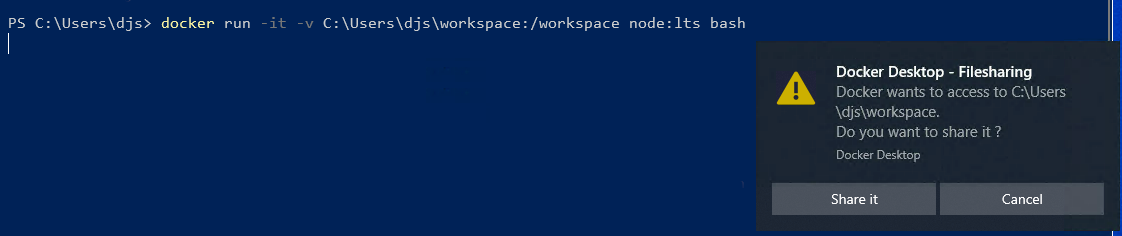
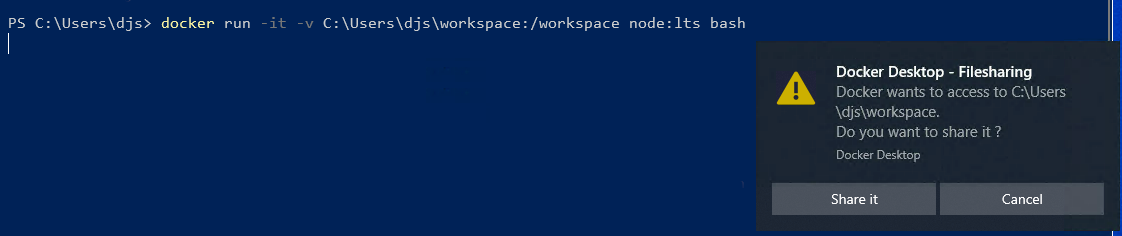
Proxies
Docker Desktop supports the use of HTTP/HTTPS and SOCKS5 proxies.
HTTP/HTTPS proxies can be used when:
- Signing in to Docker
- Pulling or pushing images
- Fetching artifacts during image builds
- Containers interact with the external network
- Scanning images
If the host uses a HTTP/HTTPS proxy configuration (static or via Proxy Auto-Configuration (PAC)), Docker Desktop reads
this configuration
and automatically uses these settings for signing in to Docker, for pulling and pushing images, and for
container Internet access. If the proxy requires authorization then Docker Desktop dynamically asks
the developer for a username and password. All passwords are stored securely in the OS credential store.
Note that only the Basic proxy authentication method is supported so we recommend using an https://
URL for your HTTP/HTTPS proxies to protect passwords while in transit on the network. Docker Desktop
supports TLS 1.3 when communicating with proxies.
To set a different proxy for Docker Desktop, turn on Manual proxy configuration and enter a single
upstream proxy URL of the form http://proxy:port or https://proxy:port.
To prevent developers from accidentally changing the proxy settings, see Settings Management.
The HTTPS proxy settings used for scanning images are set using the HTTPS_PROXY environment variable.
NoteIf you are using a PAC file hosted on a web server, make sure to add the MIME type
application/x-ns-proxy-autoconfigfor the.pacfile extension on the server or website. Without this configuration, the PAC file may not be parsed correctly.
ImportantYou cannot configure the proxy settings using the Docker daemon configuration file (
daemon.json), and we recommend you do not configure the proxy settings via the Docker CLI configuration file (config.json).To manage proxy configurations for Docker Desktop, configure the settings in the Docker Desktop app or use Settings Management.
Proxy authentication
Basic authentication
If your proxy uses Basic authentication, Docker Desktop prompts developers for a username and password and caches the credentials. All passwords are stored securely in the OS credential store. It will request re-authentication if that cache is removed.
It's recommended that you use an https:// URL for HTTP/HTTPS proxies to protect passwords during network transit. Docker Desktop also supports TLS 1.3 for communication with proxies.
Kerberos and NTLM authentication
NoteAvailable for Docker Business subscribers with Docker Desktop for Windows version 4.30 and later.
Developers are no longer interrupted by prompts for proxy credentials as authentication is centralized. This also reduces the risk of account lockouts due to incorrect sign in attempts.
If your proxy offers multiple authentication schemes in 407 (Proxy Authentication Required) response, Docker Desktop by default selects the Basic authentication scheme.
For Docker Desktop version 4.30 to 4.31:
To enable Kerberos or NTLM proxy authentication, no additional configuration is needed beyond specifying the proxy IP address and port.
For Docker Desktop version 4.32 and later:
To enable Kerberos or NTLM proxy authentication you must pass the --proxy-enable-kerberosntlm installer flag during installation via the command line, and ensure your proxy server is properly configured for Kerberos or NTLM authentication.
Network
NoteOn Windows, the Network tab isn't available in the Windows container mode because Windows manages networking.
Docker Desktop uses a private IPv4 network for internal services such as a DNS server and an HTTP proxy. In case Docker Desktop's choice of subnet clashes with IPs in your environment, you can specify a custom subnet using the Network setting.
On Windows and Mac, you can also set the default networking mode and DNS resolution behavior. For more information, see Networking.
On Mac, you can also select the Use kernel networking for UDP setting. This lets you use a more efficient kernel networking path for UDP. This may not be compatible with your VPN software.
WSL Integration
On Windows in WSL 2 mode, you can configure which WSL 2 distributions will have the Docker WSL integration.
By default, the integration is enabled on your default WSL distribution.
To change your default WSL distribution, run wsl --set-default <distribution name>. (For example,
to set Ubuntu as your default WSL distribution, run wsl --set-default ubuntu).
You can also select any additional distributions you would like to enable the WSL 2 integration on.
For more details on configuring Docker Desktop to use WSL 2, see Docker Desktop WSL 2 backend.
Moteur Docker
L'onglet Moteur Docker vous permet de configurer le daemon Docker utilisé pour exécuter les conteneurs avec Docker Desktop.
Vous configurez le daemon en utilisant un fichier de configuration JSON. Voici à quoi le fichier pourrait ressembler :
{
"builder": {
"gc": {
"defaultKeepStorage": "20GB",
"enabled": true
}
},
"experimental": false
}Vous pouvez trouver ce fichier à $HOME/.docker/daemon.json. Pour changer la configuration, soit
éditez la configuration JSON directement depuis le tableau de bord dans Docker Desktop, ou ouvrez et
éditez le fichier en utilisant votre éditeur de texte favori.
Pour voir la liste complète des options de configuration possibles, consultez la référence des commandes dockerd.
Sélectionnez Appliquer et redémarrer pour sauvegarder vos paramètres et redémarrer Docker Desktop.
Constructeurs
Si vous avez activé la vue des constructions Docker Desktop, vous pouvez utiliser l'onglet Constructeurs pour inspecter et gérer les constructeurs dans les paramètres Docker Desktop.
Inspecter
Pour inspecter les constructeurs, trouvez le constructeur que vous voulez inspecter et sélectionnez l'icône d'expansion. Vous ne pouvez inspecter que les constructeurs actifs.
Inspecter un constructeur actif affiche :
- Version BuildKit
- Statut
- Type de pilote
- Capacités et plateformes supportées
- Utilisation du disque
- Adresse d'endpoint
Sélectionner un constructeur différent
La section Constructeur sélectionné affiche le constructeur sélectionné. Pour sélectionner un constructeur différent :
- Trouvez le constructeur que vous voulez utiliser sous Constructeurs disponibles
- Ouvrez le menu déroulant à côté du nom du constructeur.
- Sélectionnez Utiliser pour basculer vers ce constructeur.
Vos commandes de construction utilisent maintenant le constructeur sélectionné par défaut.
Créer un constructeur
Pour créer un constructeur, utilisez le CLI Docker. Voir Créer un nouveau constructeur
Supprimer un constructeur
Vous pouvez supprimer un constructeur si :
-
Le constructeur n'est pas votre constructeur sélectionné
-
Le constructeur n'est pas associé à un contexte Docker.
Pour supprimer les constructeurs associés à un contexte Docker, supprimez le contexte en utilisant la commande
docker context rm.
Pour supprimer un constructeur :
- Trouvez le constructeur que vous voulez supprimer sous Constructeurs disponibles
- Ouvrez le menu déroulant.
- Sélectionnez Supprimer pour supprimer ce constructeur.
Si le constructeur utilise le pilote docker-container ou kubernetes,
le cache de construction est également supprimé, avec le constructeur.
Arrêter et démarrer un constructeur
Les constructeurs qui utilisent le
pilote docker-container
exécutent le daemon BuildKit dans un conteneur.
Vous pouvez démarrer et arrêter le conteneur BuildKit en utilisant le menu déroulant.
Exécuter une construction démarre automatiquement le conteneur s'il est arrêté.
Vous ne pouvez démarrer et arrêter que les constructeurs utilisant le pilote docker-container.
Kubernetes
NoteSur Windows, l'onglet Kubernetes n'est pas disponible en mode conteneur Windows.
Docker Desktop inclut un serveur Kubernetes autonome, afin que vous puissiez tester le déploiement de vos charges de travail Docker sur Kubernetes. Pour activer le support Kubernetes et installer une instance autonome de Kubernetes s'exécutant comme un conteneur Docker, sélectionnez Activer Kubernetes.
Avec Docker Desktop version 4.38 et plus récente, vous pouvez choisir votre méthode de provisionnement de cluster :
- Kubeadm crée un cluster à nœud unique et la version est définie par Docker Desktop.
- kind crée un cluster multi-nœuds et vous pouvez définir la version et le nombre de nœuds.
Sélectionnez Afficher les conteneurs système (avancé) pour voir les conteneurs internes lors de l'utilisation des commandes Docker.
Sélectionnez Réinitialiser le cluster Kubernetes pour supprimer toutes les piles et ressources Kubernetes.
Pour plus d'informations sur l'utilisation de l'intégration Kubernetes avec Docker Desktop, voir Déployer sur Kubernetes.
Mises à jour logicielles
L'onglet Mises à jour logicielles vous informe de toutes les mises à jour disponibles pour Docker Desktop. Quand il y a une nouvelle mise à jour, vous pouvez choisir de télécharger la mise à jour immédiatement, ou sélectionner l'option Notes de version pour apprendre ce qui est inclus dans la version mise à jour.
Désactivez la vérification des mises à jour en décochant la case Vérifier automatiquement les mises à jour. Cela désactive les notifications dans le menu Docker et le badge de notification qui apparaît sur le tableau de bord Docker Desktop. Pour vérifier les mises à jour manuellement, sélectionnez l'option Vérifier les mises à jour dans le menu Docker.
Pour permettre à Docker Desktop de télécharger automatiquement les nouvelles mises à jour en arrière-plan, sélectionnez Toujours télécharger les mises à jour. Cela télécharge les versions plus récentes de Docker Desktop quand une mise à jour devient disponible. Après avoir téléchargé la mise à jour, sélectionnez Appliquer et redémarrer pour installer la mise à jour. Vous pouvez faire cela soit via le menu Docker ou dans la section Mises à jour du tableau de bord Docker Desktop.
TipAvec Docker Desktop version 4.38 et plus récente, les composants de Docker Desktop, tels que Docker Compose, Docker Scout, et le CLI Docker, peuvent être mis à jour indépendamment sans nécessiter un redémarrage complet. Cette fonctionnalité est encore en Beta.
Extensions
Utilisez l'onglet Extensions pour :
- Activer les extensions Docker
- Autoriser seulement les extensions distribuées via le Docker Marketplace
- Afficher les conteneurs système des extensions Docker
Pour plus d'informations sur les extensions Docker, voir Extensions.
Fonctionnalités bêta
Les fonctionnalités bêta donnent accès aux fonctionnalités futures du produit. Ces fonctionnalités sont destinées uniquement aux tests et commentaires car elles peuvent changer entre les versions sans avertissement ou être supprimées entièrement d'une future version. Les fonctionnalités bêta ne doivent pas être utilisées dans des environnements de production. Docker n'offre pas de support pour les fonctionnalités bêta.
Vous pouvez aussi vous inscrire au programme Developer Preview depuis l'onglet Fonctionnalités bêta.
Pour une liste des fonctionnalités expérimentales actuelles dans le CLI Docker, voir Fonctionnalités expérimentales Docker CLI.
ImportantPour les versions Docker Desktop 4.41 et antérieures, il y a aussi un onglet Fonctionnalités expérimentales sous la page Fonctionnalités en développement.
Comme avec les fonctionnalités bêta, les fonctionnalités expérimentales ne doivent pas être utilisées dans des environnements de production. Docker n'offre pas de support pour les fonctionnalités expérimentales.
Notifications
Utilisez l'onglet Notifications pour activer ou désactiver les notifications pour les événements suivants :
- Mises à jour de statut sur les tâches et processus
- Recommandations de Docker
- Annonces Docker
- Sondages Docker
Par défaut, toutes les notifications générales sont activées. Vous recevrez toujours les notifications d'erreur et les notifications concernant les nouvelles versions et mises à jour de Docker Desktop.
Vous pouvez aussi configurer les paramètres de notification pour les problèmes liés à Docker Scout.
Les notifications apparaissent momentanément en bas à droite du tableau de bord Docker Desktop puis se déplacent vers le tiroir Notifications qui peut être accédé depuis le coin supérieur droit du tableau de bord Docker Desktop.
Avancé
Sur Mac, vous pouvez reconfigurer vos paramètres d'installation initiaux dans l'onglet Avancé :
-
Choisissez comment configurer l'installation des outils CLI de Docker.
- Système : Les outils CLI Docker sont installés dans le répertoire système sous
/usr/local/bin - Utilisateur : Les outils CLI Docker sont installés dans le répertoire utilisateur sous
$HOME/.docker/bin. Vous devez ensuite ajouter$HOME/.docker/binà votre PATH. Pour ajouter$HOME/.docker/binà votre chemin :- Ouvrez votre fichier de configuration shell. C'est
~/.bashrcsi vous utilisez un shell bash, ou~/.zshrcsi vous utilisez un shell zsh. - Copiez et collez ce qui suit :
$ export PATH=$PATH:~/.docker/bin - Sauvegardez et fermez le fichier. Redémarrez votre shell pour appliquer les changements à la variable PATH.
- Ouvrez votre fichier de configuration shell. C'est
- Système : Les outils CLI Docker sont installés dans le répertoire système sous
-
Autoriser l'utilisation de la socket Docker par défaut (Mot de passe requis). Crée
/var/run/docker.sockque certains clients tiers peuvent utiliser pour communiquer avec Docker Desktop. Pour plus d'informations, voir exigences de permissions pour macOS. -
Autoriser le mappage de ports privilégiés (Mot de passe requis). Démarre le processus d'aide privilégié qui lie les ports entre 1 et 1024. Pour plus d'informations, voir exigences de permissions pour macOS.
Pour plus d'informations sur chaque configuration et cas d'usage, voir Exigences de permissions.